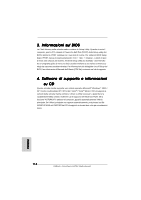ASRock ALiveDual-eSATA2 Quick Installation Guide - Page 113
Passo 1: Configurare il BIOS., Passo 2: Creare un dischetto driver SATAII. Solo per porte JMicron,
 |
View all ASRock ALiveDual-eSATA2 manuals
Add to My Manuals
Save this manual to your list of manuals |
Page 113 highlights
2.13 Installazione di Windows® 2000 / XP / XP 64 bit / VistaTM / VistaTM 64 bit con funzioni RAID Se sugli HDD SATA / SATAII con funzione RAID si vuole installare il sistema operativo Windows® 2000 / XP / XP 64-bit / VistaTM / VistaTM 64-bit, fare riferimento al documento che si trova sul seguente percorso del CD di supporto, per le relative procedure: ...\ RAID Installation Guide (Guida all'installazione RAID) 2.14 Installazione di Windows® 2000 / XP / XP 64 bit / VistaTM / VistaTM 64 bit senza funzioni RAID Se si desidera installare Windows® 2000, XP, XP 64 bit, VistaTM, VistaTM 64 bit sui dischi rigidi SATA / SATAII senza funzioni RAID, attenersi alle procedure che seguono relative al sistema operativo che si installa. 2.14.1 Installazione di Windows® 2000 / XP / XP 64 bit senza funzioni RAID Se si desidera installare Windows® 2000 / XP / XP 64 bit sui dischi rigidi SATA / SATAII senza funzioni RAID, seguire le istruzioni in basso. Prima di installare Windows® 2000 nel sistema, il disco dovrebbe includere il SP4. Se non c'è il SP4 incluso nel disco, visitare il sito internet in basso per le procedure adeguate per la creazione di un disco SP4: http://www.microsoft.com/Windows2000/downloads/servicepacks/sp4/ spdeploy.htm#the_integrated_installation_fmay Passo 1: Configurare il BIOS. A. Entrare in BIOS SETUP UTILITY (UTILITÀ DI CONFIGURAZIONE DEL BIOS) Advanced screen (Avanzate) IDE Configuration (Configurazione IDE). B. Se si pianifica di installare il sistema operativo Windows® 2000 / XP / XP 64 bit su porte NVIDIA® SATA senza funzioni RAID, assicurarsi che l'opzione di "SATA Operation Mode" (Modalità operativa SATA) su [non-RAID]. Se si pianifica di installare il sistema operativo Windows® 2000 / XP / XP 64 bit su porte JMicron® SATAII senza funzioni RAID, assicurarsi che l'opzione di "PCIE-SATAII Operation Mode" (Modalità operativa PCIE-SATAII) sia impostata su [IDE] o [AHCI]. Passo 2: Creare un dischetto driver SATAII. (Solo per porte JMicron® SATAII in modalità AHCI.) A. Inserire il CD di supporto ASRock nel lettore ottico prima di accendere il sistema. (NON inserire nessun dischetto floppy nel drive in questo momento!) Italiano ASRock ALiveDual-eSATA2 Motherboard 113